In deze tutorial duik je in de nieuwe functies van ChatGPT-4 waarmee je de software nog effectiever kunt gebruiken. Ik laat je zien hoe je innovatieve tools zoals DALL-E kunt gebruiken om afbeeldingen te maken, PDF-documenten kunt uploaden en analyseren en GPT's kunt gebruiken voor verschillende creatieve toepassingen. Laten we de nieuwste ontwikkelingen onder de loep nemen en je helpen het maximale uit deze geavanceerde AI te halen.
Belangrijkste bevindingen
- Met DALL-E kun je direct in ChatGPT eenvoudig afbeeldingen maken.
- Het is mogelijk om PDF-bestanden te uploaden en relevante informatie of antwoorden te extraheren.
- Gebruikers kunnen specifieke GPT's maken of gebruiken om gerichte taken uit te voeren, zoals zoekmachineoptimalisatie (SEO).
- Nieuwe aangepaste instructies optimaliseren het reactiegedrag van ChatGPT.
- Teamplannen bevorderen samenwerking en kennisdeling in groepen.
Stapsgewijze instructies
DALL-E gebruiken om afbeeldingen te maken
Om afbeeldingen te creëren met DALL-E, moet u er eerst voor zorgen dat u geabonneerd bent op de betaalde versie van ChatGPT-4. U kunt ook Microsoft Copilot gebruiken om toegang te krijgen. Zodra u toegang hebt, voert u gewoon de gewenste opdracht in, zoals:
"Maak voor mij een trein voor een kleurboek voor kinderen, het liefst zonder schaduwen en alleen contouren."
Nadat je op Enter hebt gedrukt, begint DALL-E meteen met het maken van de afbeelding. Vaak krijg je verschillende opties te zien waaruit je de beste afbeelding kunt kiezen. De afbeeldingen worden standaard gegenereerd in een resolutie van 1024 x 1024 pixels, maar je hebt ook de mogelijkheid om de grootte aan te passen.
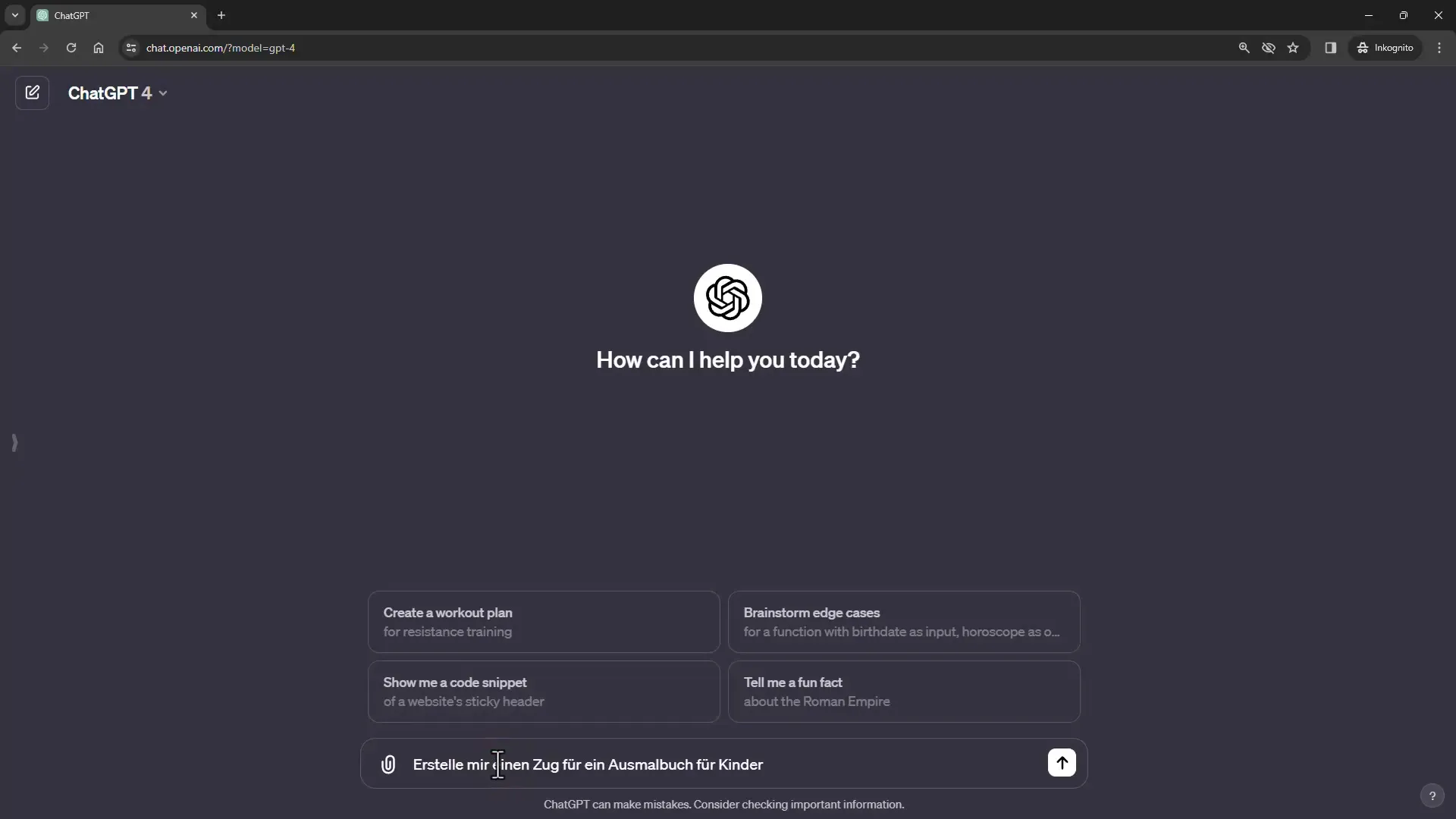
Je kunt je creativiteit de vrije loop laten en verschillende thema's voor kleurplaten invoeren, waardoor je snel en eenvoudig afbeeldingen kunt genereren. DALL-E levert resultaten van hoge kwaliteit en je kunt er zeker van zijn dat de kinderen veel plezier zullen beleven aan de afbeeldingen.
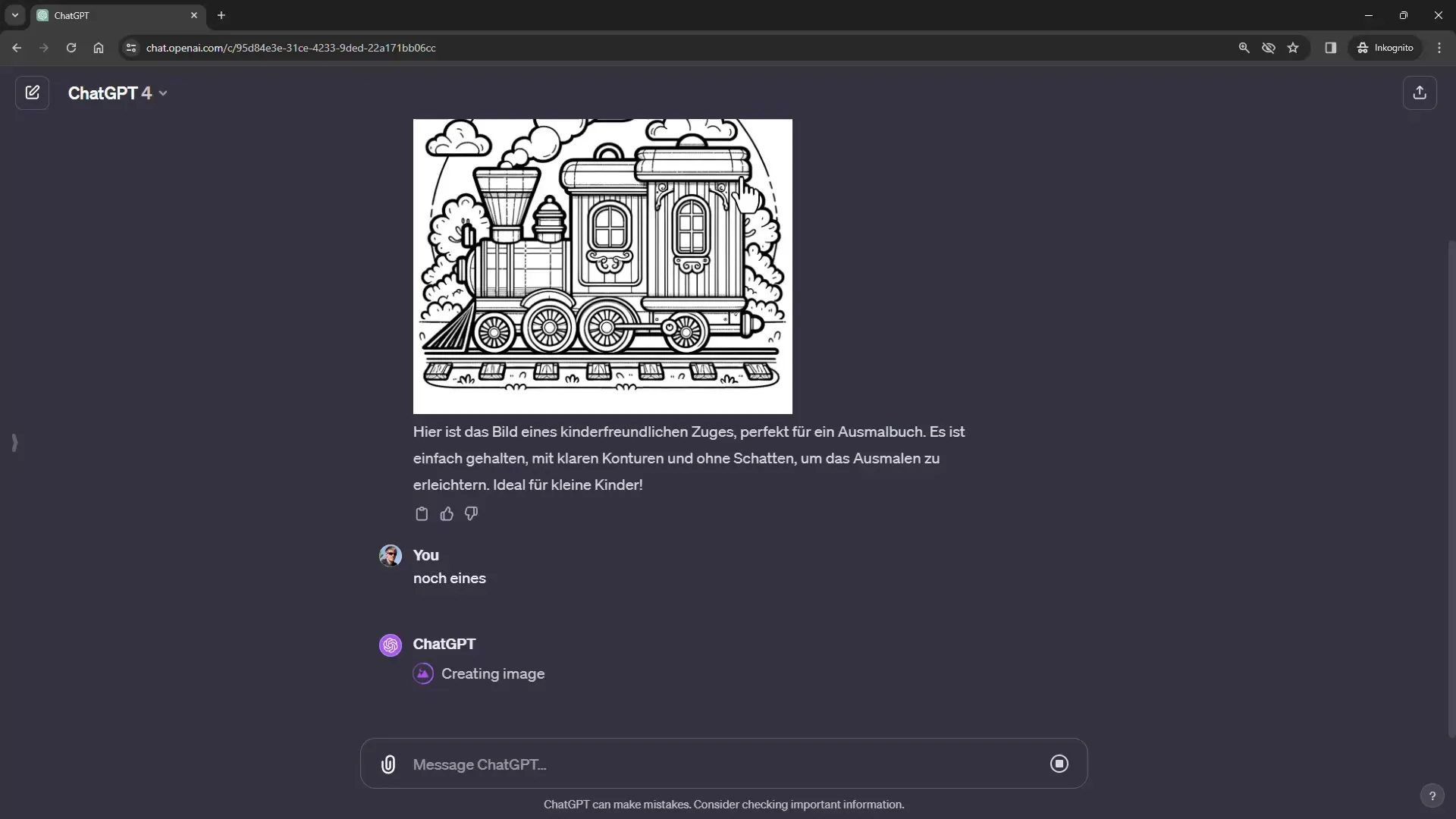
PDF-bestanden uploaden en analyseren
Een van de meest opvallende nieuwe functies is de mogelijkheid om PDF-bestanden direct te uploaden naar ChatGPT. Je kunt dit doen door op de paperclip te klikken en het bestand te selecteren. Zodra de PDF is geüpload, kun je een instructie invoeren, zoals:
"Maak hier een samenvatting van in ongeveer 100 woorden."
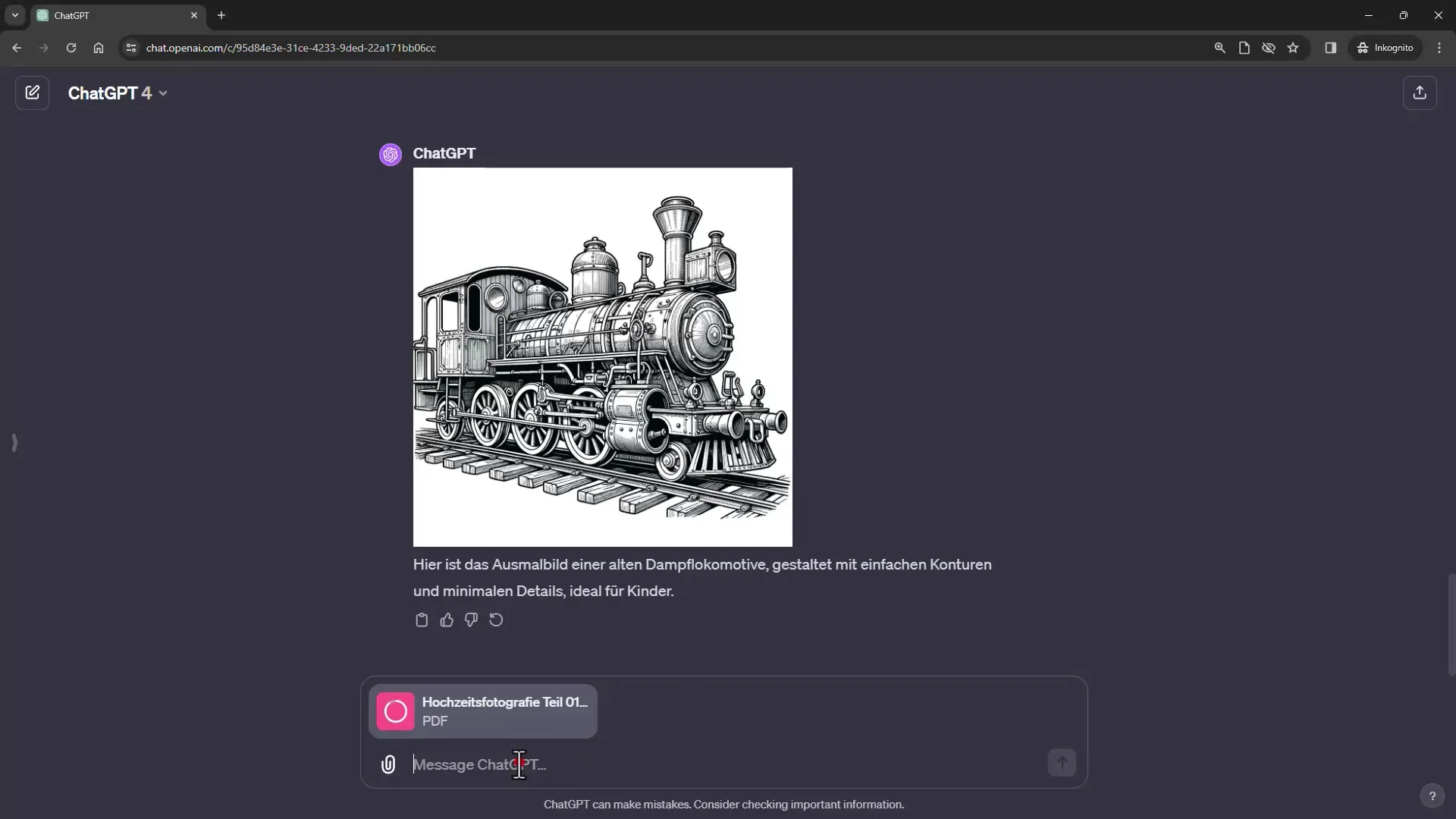
ChatGPT zal dan de PDF analyseren en je een beknopte samenvatting geven. Deze functie is vooral handig als je met lange documenten of juridische teksten werkt, omdat het je helpt om snel relevante informatie te begrijpen.
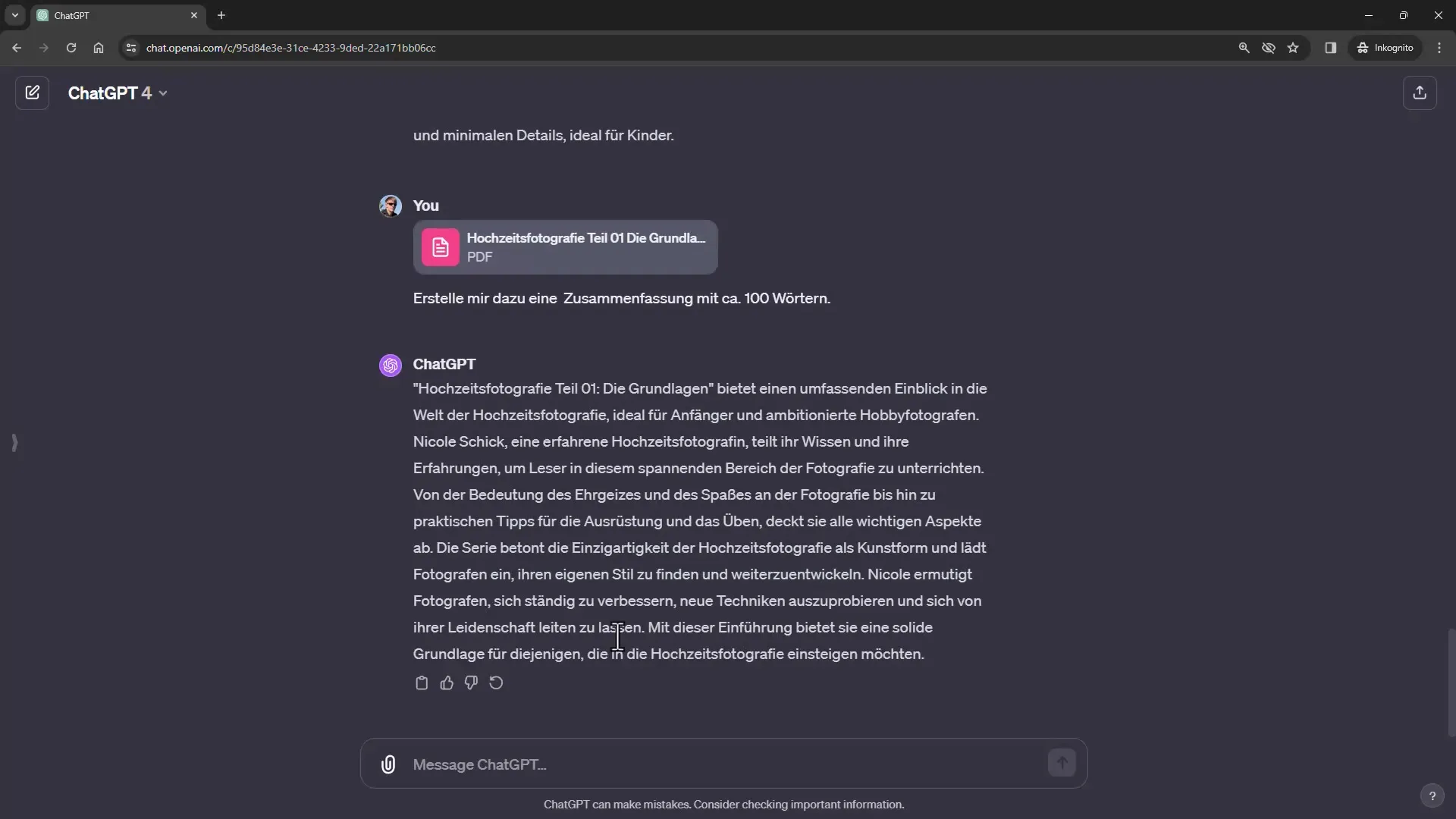
Webpagina's analyseren
Een andere handige functie is het opgeven van URL's om de inhoud van websites te analyseren. Je kunt een specifiek artikel of productlink invoeren en ChatGPT vragen om er een korte inleiding of blogpost over te maken. Bijvoorbeeld:
"Creëer voor mij de introductie voor een blogpost over dit product."
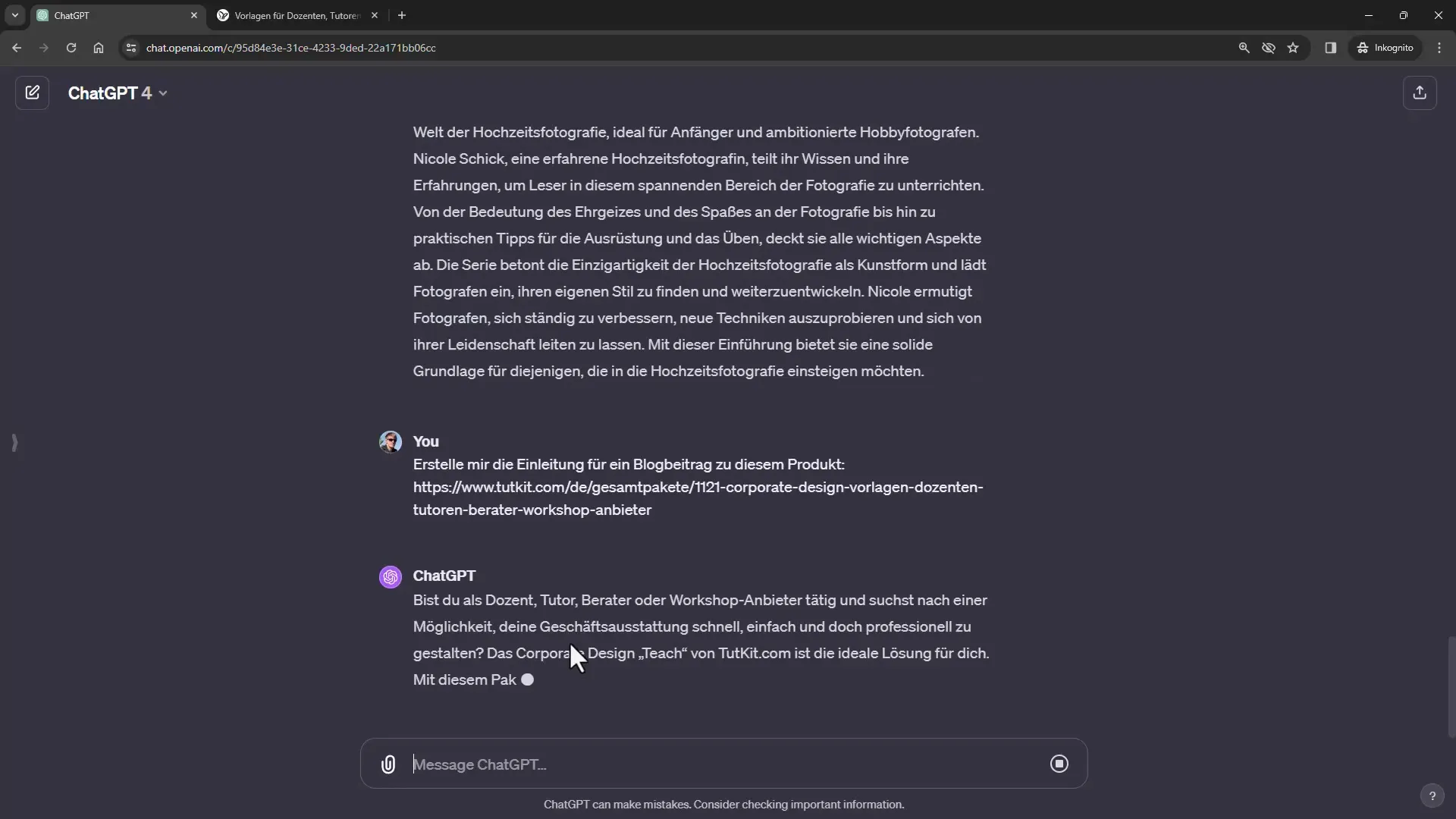
ChatGPT doorzoekt de website en gebruikt de gegevens om je te voorzien van een boeiende introductie. Je kunt de gewenste stijl of toon aangeven om ervoor te zorgen dat het antwoord aan je verwachtingen voldoet.
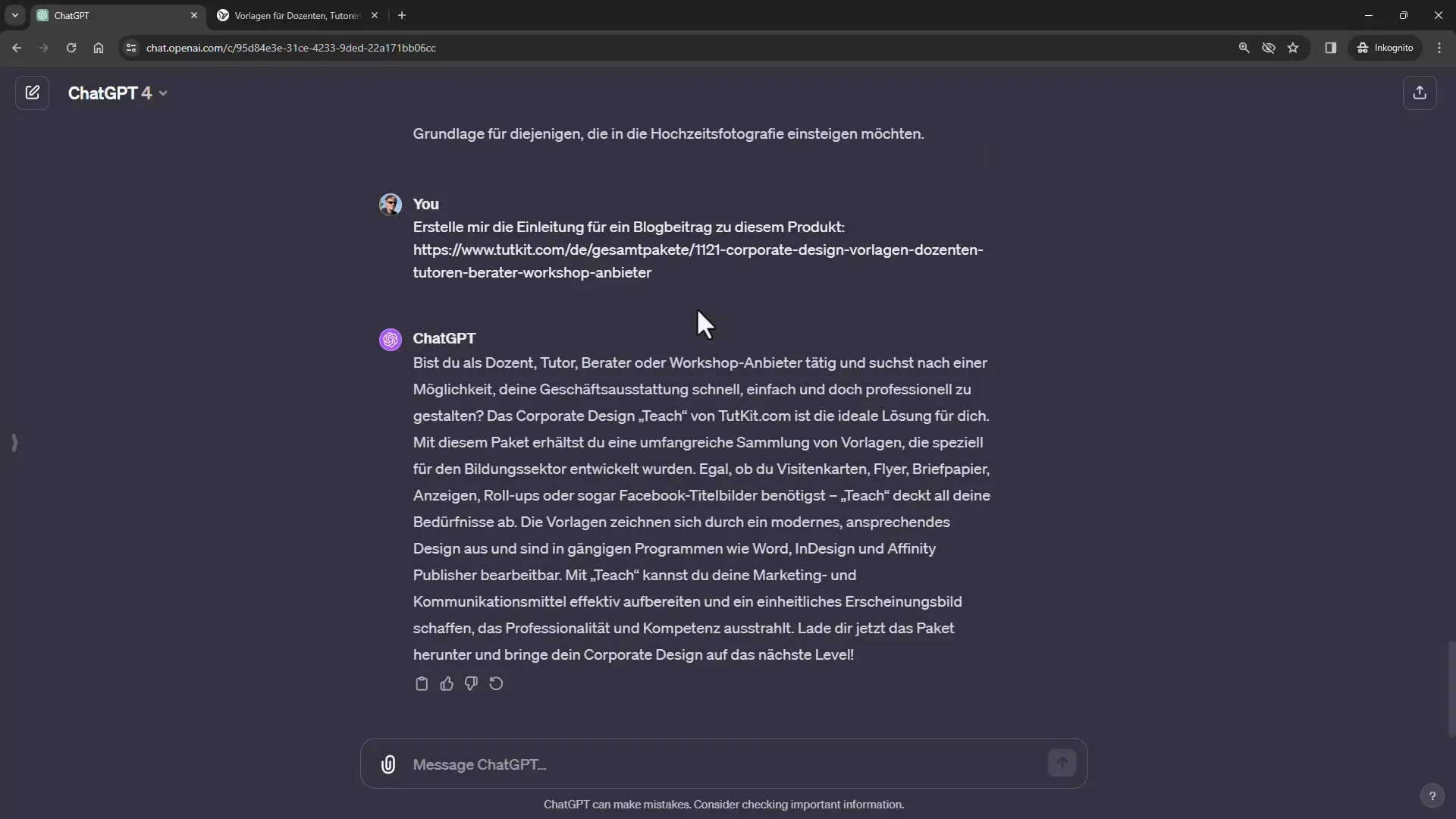
Plugins installeren en gebruiken
ChatGPT biedt nu verschillende plugins die je extra functies en mogelijkheden bieden. Om toegang te krijgen tot deze plugins, ga je naar de plugin store en zoek je naar de tools die je wilt. Je kunt de plugins vaak direct installeren en ze vervolgens gebruiken om je werk te optimaliseren, of het nu voor SEO-doeleinden is of voor het maken van grafieken.
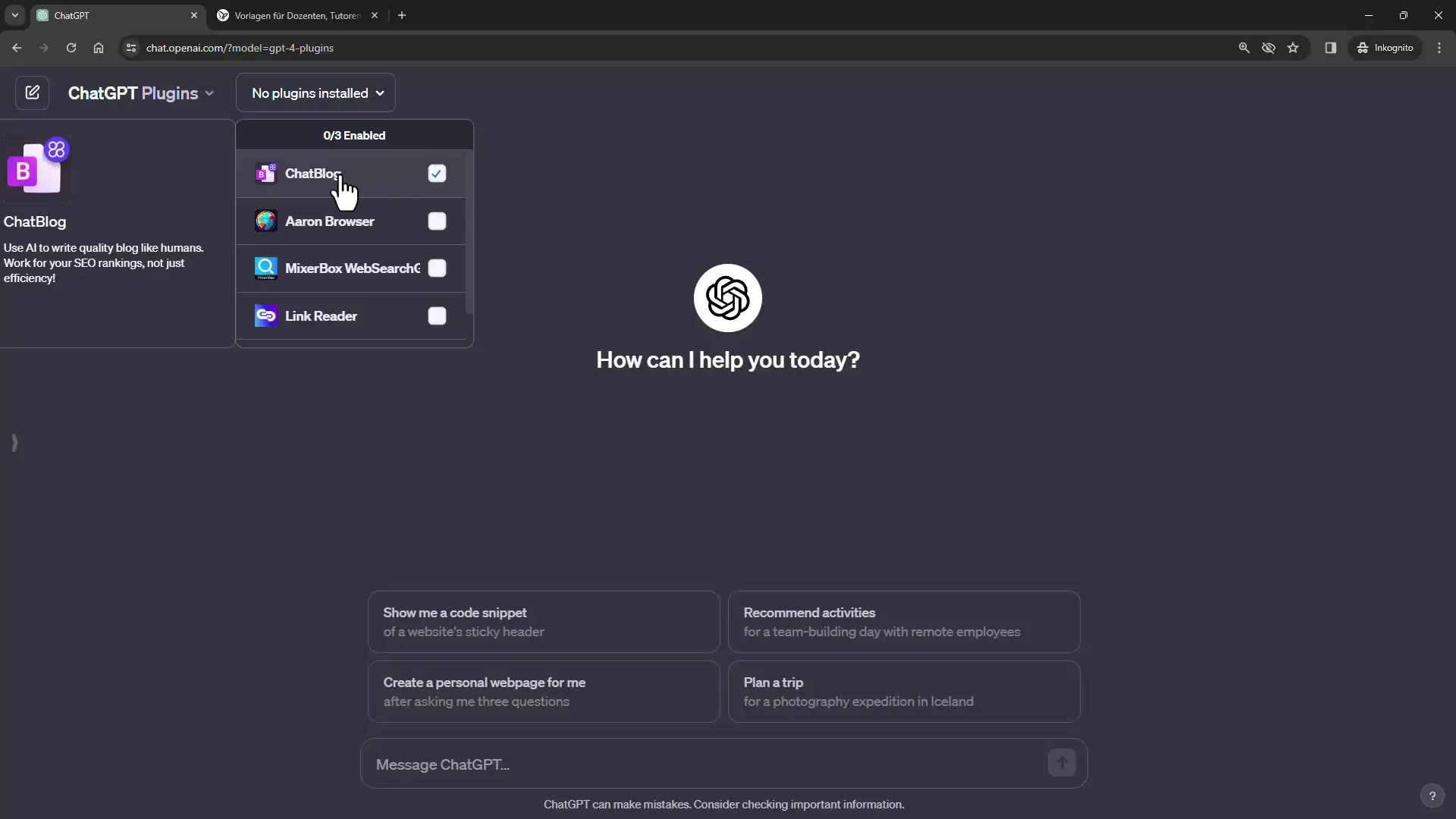
Het is belangrijk om te weten dat veel plugins in hun basisvorm gratis zijn, maar dat voor extra functies moet worden betaald. Desondanks kunnen ze je helpen om veel taken sneller en efficiënter uit te voeren.
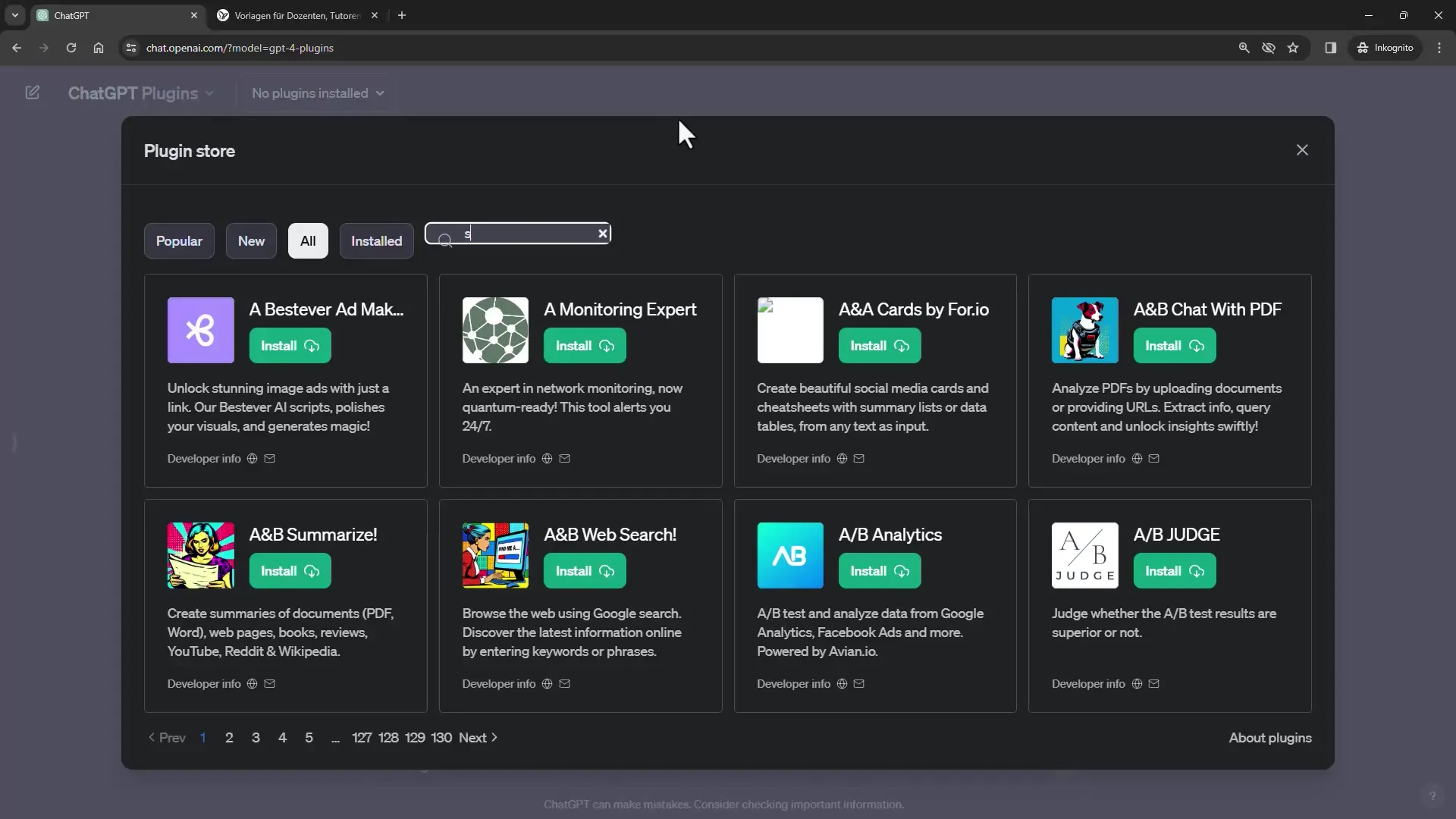
Je eigen GPT's maken
Een andere interessante functie is de optie om je eigen GPT's te maken. Hiermee kun je de AI trainen om specifieke taken op een bepaald gebied beter uit te voeren. Je kunt bijvoorbeeld een GPT maken die is aangepast aan jouw voorkeuren of behoeften. Dit is vooral handig als je regelmatig bepaalde soorten informatie nodig hebt of regelmatig aan een specifiek onderwerp werkt.
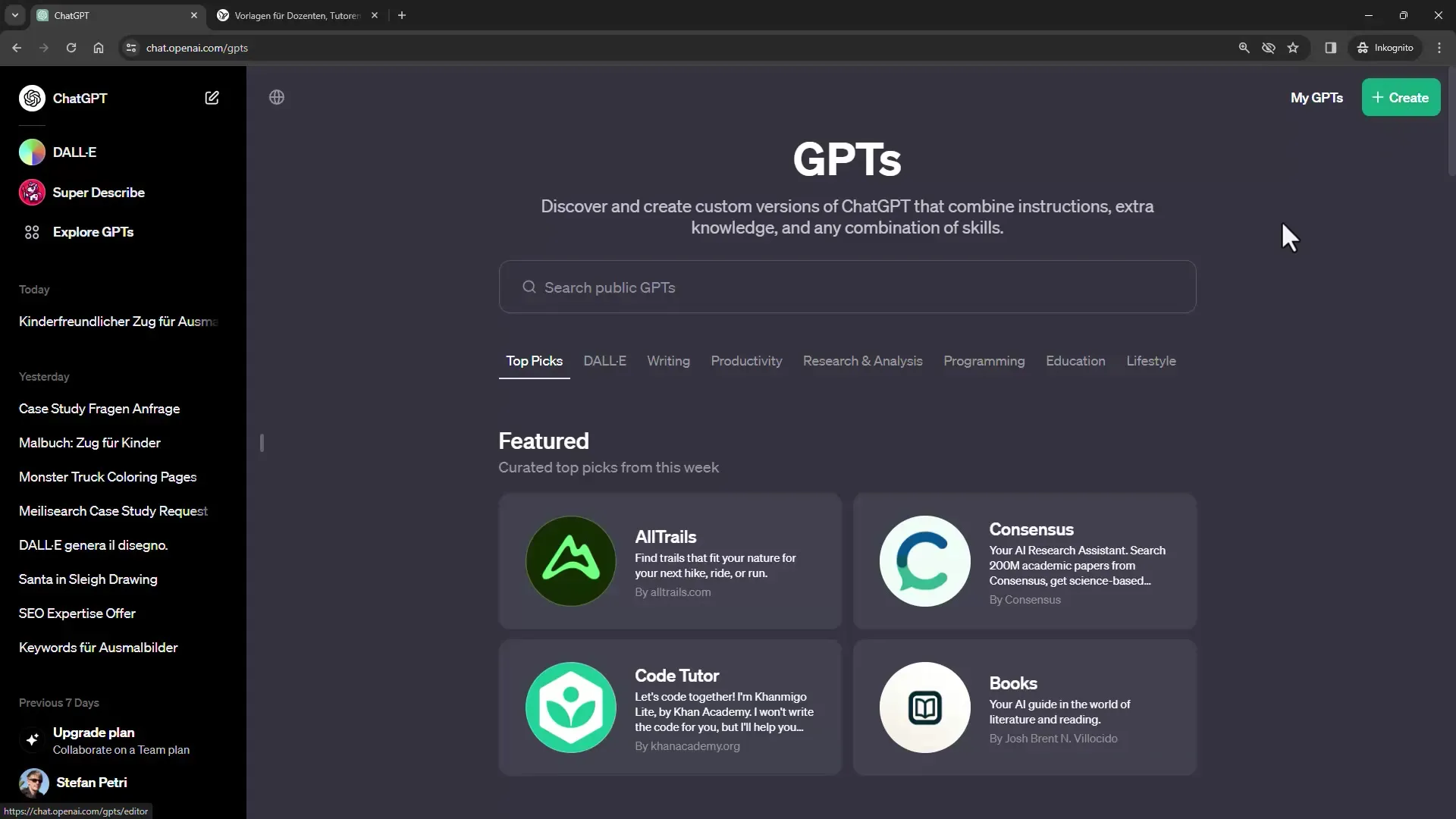
Om je eigen GPT aan te maken, klik je op "aanmaken" en volg je de instructies. Je kunt de functionaliteiten en specifieke instructies definiëren om ervoor te zorgen dat de GPT aan je eisen voldoet.
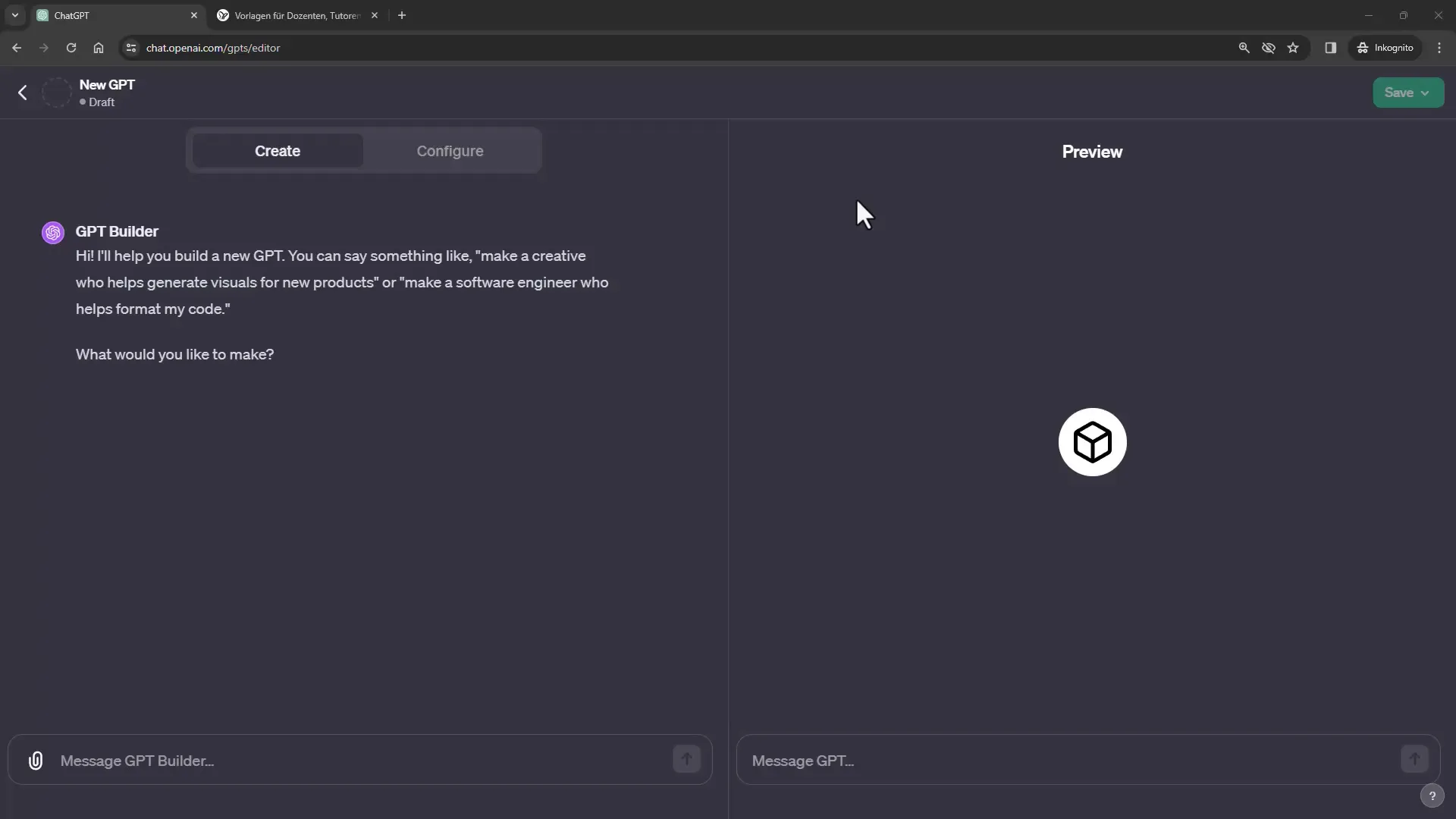
Door de gebruiker gedefinieerde instructies aanpassen
Met de functie Aangepaste instructies kun je aangeven hoe je wilt dat ChatGPT op je reageert. Je kunt bijvoorbeeld aangeven dat er altijd informeel moet worden geantwoord of dat er rekening moet worden gehouden met specifieke informatie over jou. Deze aanpassingen verbeteren de kwaliteit van de antwoorden door ze persoonlijker en relevanter te maken voor jouw behoeften.
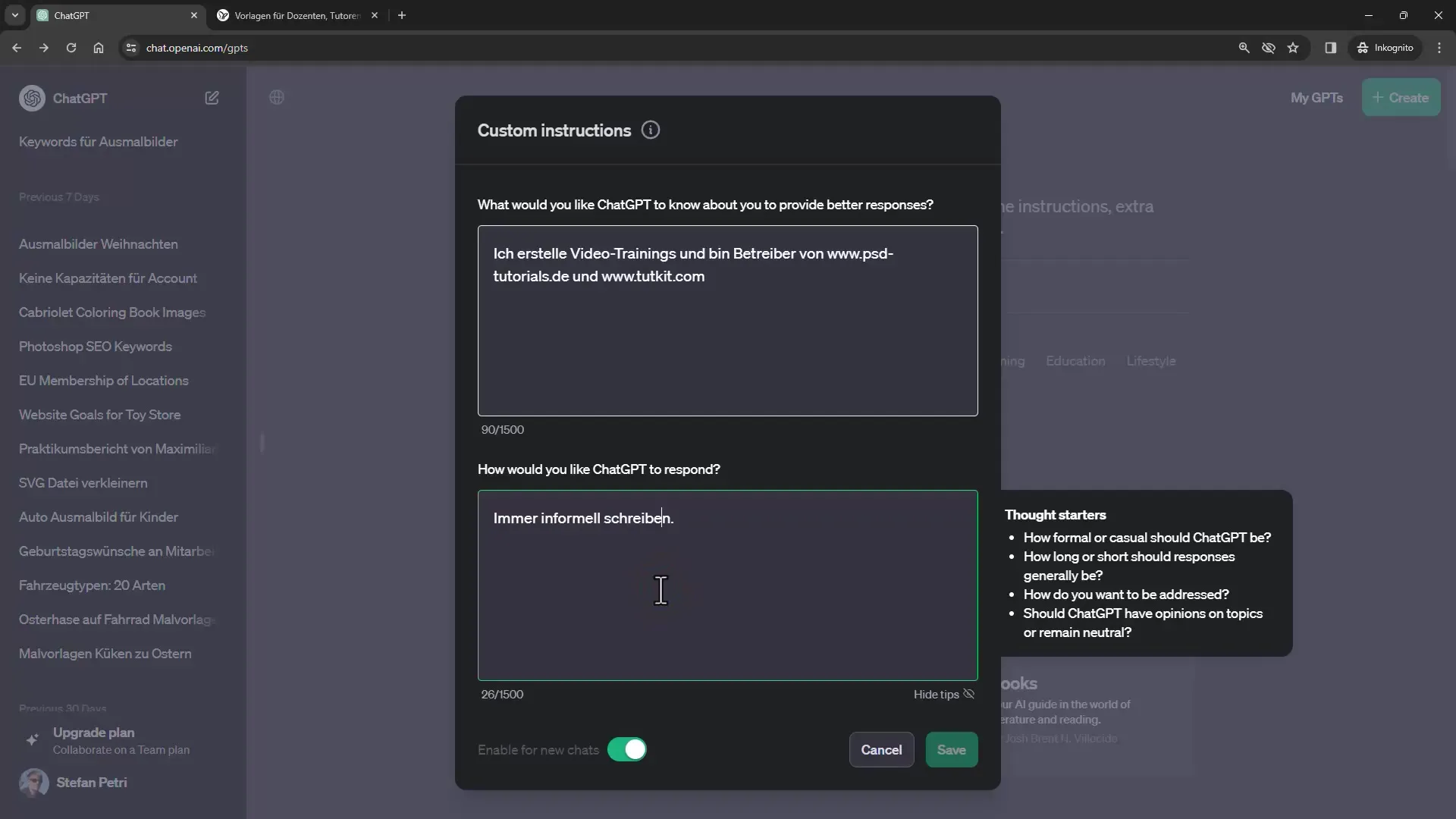
Om de instructies in te stellen, gaat u naar uw gebruikersprofiel en selecteert u de optie "Aangepaste instructies". Hier kunt u uw individuele instellingen definiëren.
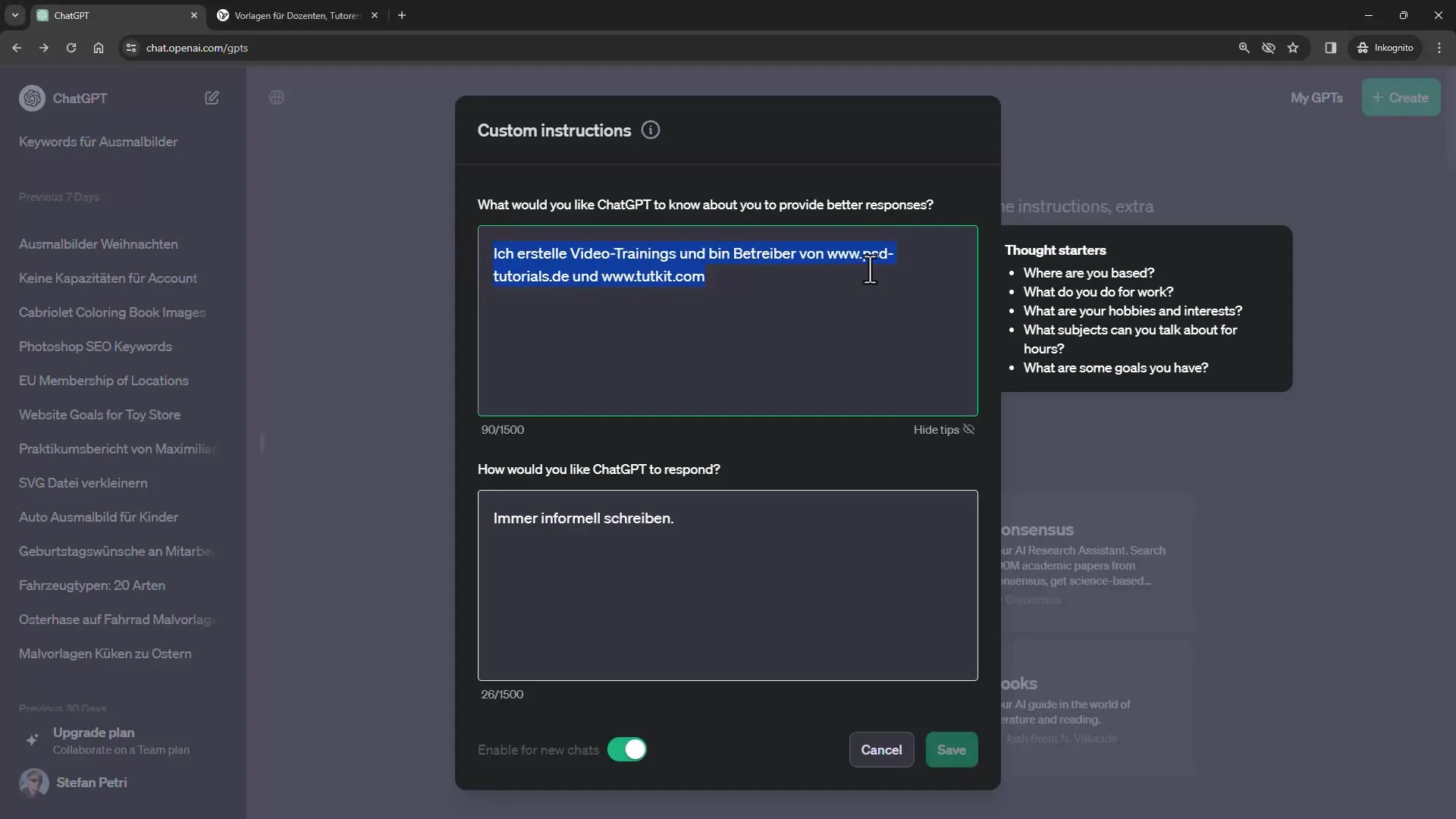
Teamuitbreidingen gebruiken
Als je in een team werkt, kun je overwegen om een teamabonnement te nemen. Zo kunnen jij en je team samenwerken aan projecten en efficiënt aanpassingen en trainingsgegevens delen. Zo profiteren alle teamleden van de verbeteringen en opgebouwde kennis.
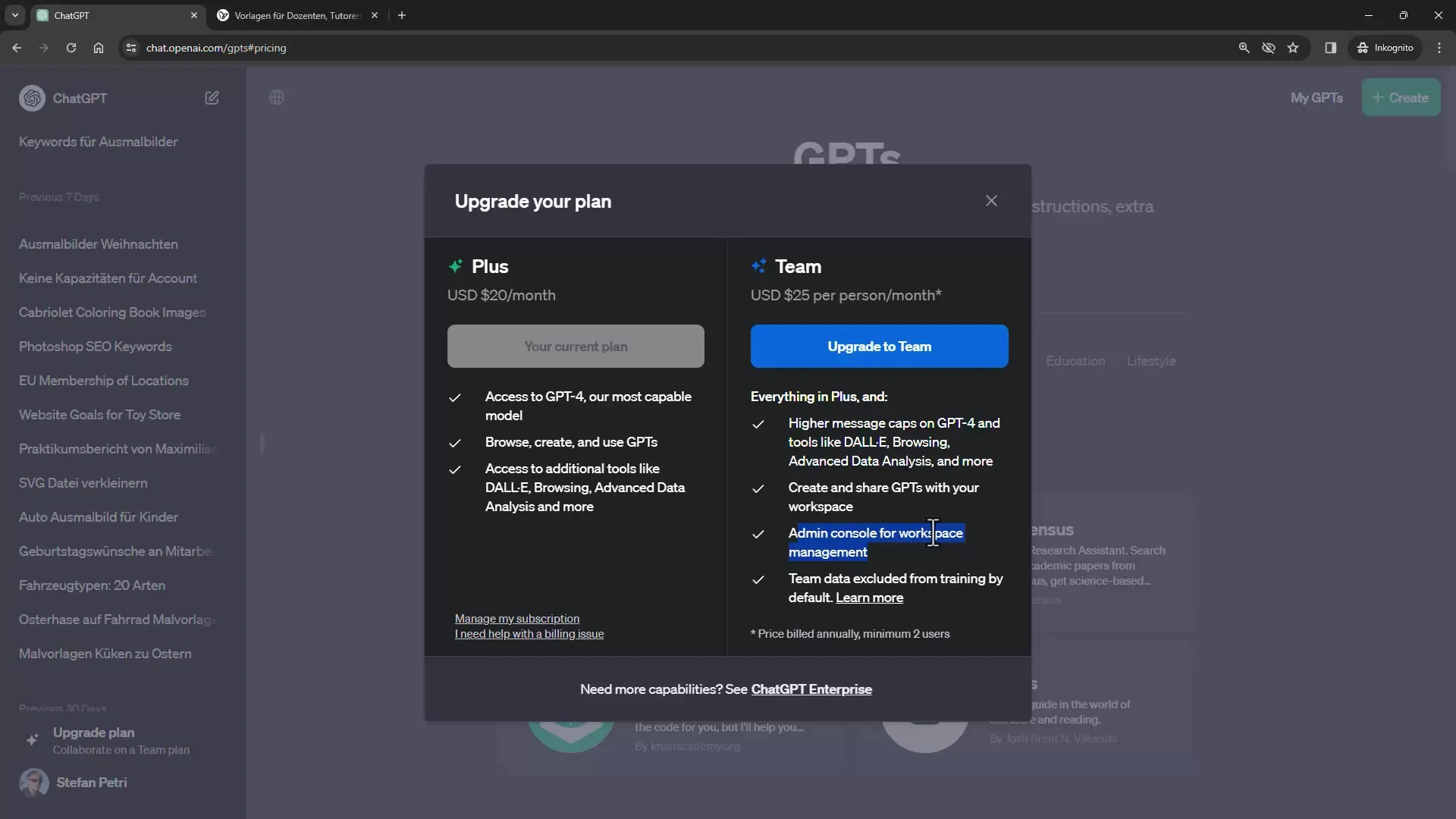
Het teamabonnement kost $25 per maand en verbetert de samenwerking en efficiëntie door iedereen toegang te geven tot dezelfde bronnen.
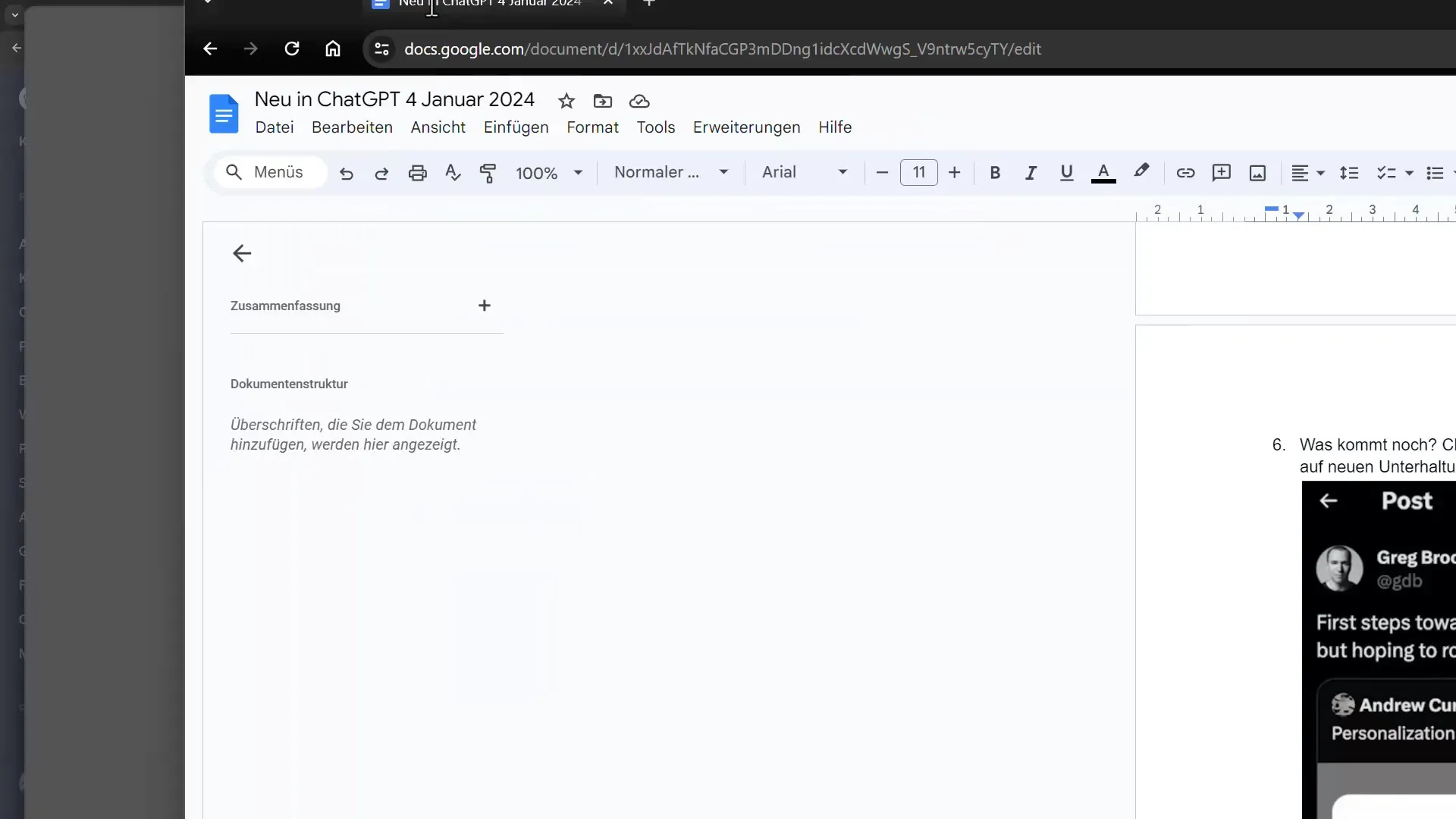
Samenvatting
Deze tutorial heeft je een uitgebreid overzicht gegeven van de nieuwe functies van ChatGPT-4. Met de integratie van DALL-E, de mogelijkheid om PDF-bestanden te uploaden en het gebruik van aangepaste GPT's, wordt deze AI krachtiger en flexibeler. Het is een spannende tijd om met ChatGPT te werken en deze nieuwe tools zullen u helpen uw taken effectiever uit te voeren.
Veelgestelde vragen
Hoe kan ik DALL-E gebruiken? Om DALL-E te gebruiken, heb je een betaald abonnement op ChatGPT-4 of de Microsoft Copilot nodig.
Hoe upload ik een PDF-bestand? Klik op de paperclip in ChatGPT en selecteer het PDF-bestand dat u wilt uploaden.
Kan ik mijn eigen GPT's maken? Ja, u kunt nieuwe GPT's maken en aanpassen met de functie "maken".
Hoe werkt het aanpassen van aangepaste instructies?Ga naar je gebruikersprofiel en selecteer "Aangepaste instructies" om je instellingen te maken.
Wat kost het teamplan? Het teamplan kost $25 per maand en biedt meerdere gebruikers toegang tot dezelfde bronnen.


